Tempo di lettura: < 1 minuto
Aggiornata 9 mesi fa
Tutti i servizi Web Hosting condivisi sono dotati di accesso tramite FTP e del database MySQL per la memorizzazione dei dati.
Puoi visualizzare e cambiare le credenziali FTP e del database MySQL effettuando l’accesso al servizio di Web Hosting dal tuo pannello Manager.
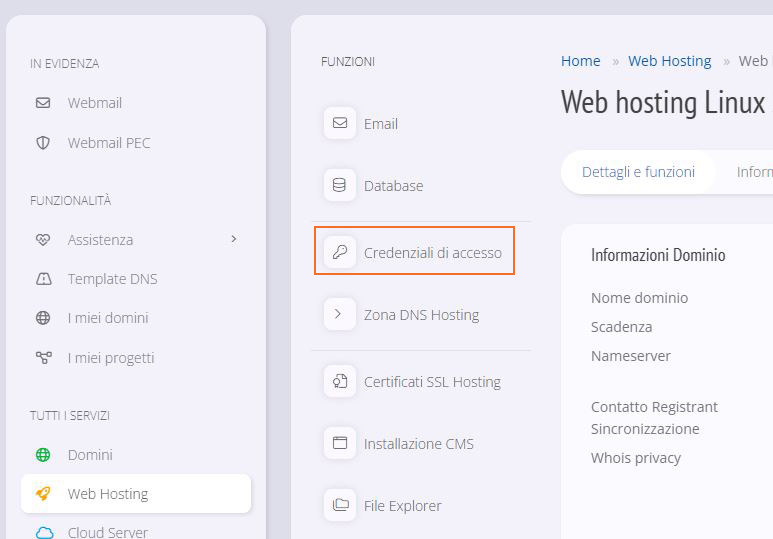
Clicca sulla voce Credenziali di accesso presente nel menu di sinistra per accedere alla sezione dei dati di accesso, dove puoi visualizzare le password e/o modificarle cliccando sull’icona con una chiave.
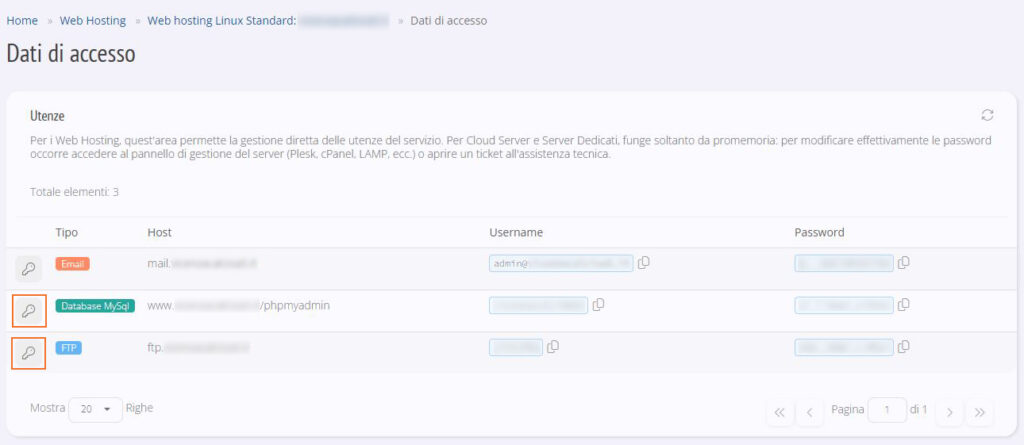
Inserisci la nuova password nella finestra pop-up rispettando i requisiti indicati, quindi clicca su Salva per registrarla.